| StorageTek Tape Analytics 用户指南 版本 2.0 E53350-01 |
|
 上一页 |
 下一页 |
STA 主管报告提供了磁带库系统的概要视图。主管报告基于所定义的显示板模板,每个报告中包含了该模板的所有信息。如果已经将显示板 portlet 注释添加到单独的显示板 portlet 并另存为显示板模板的一部分,则报告中也包含这些注释。
所有用户都具有查看主管报告的权限,但是要定义报告策略则需要 Administrator 权限,运行报告需要 Operator 权限。有关更多信息,请参见"适用于主管报告策略的用户角色"。
本部分介绍了如何定义、运行和使用主管报告。它阐述了以下主题:
运行主管报告的过程如下所述。在这些步骤全部完成之前,无法获得报告文件。
Operator 或 Administrator 用户定义并保存定制显示板 portlet。(此步骤是可选的,因为主管报告也可以基于 STA 附带的预定义模板。)有关详细信息,请参见"创建模板"。
Administrator 用户可以基于显示板模板创建主管报告策略。有关详细信息,请参见"创建或修改主管报告策略"。
Operator 或 Administrator 用户可以根据需要运行报告,报告也可以根据策略中定义的调度自动运行。有关详细信息,请参见"按需运行主管报告"。
如果报告策略包含电子邮件收件人列表,则报告文件将通过电子邮件发送给这些用户。有关详细信息,请参见"电子邮件发送主管报告"。
用户查看报告文件。有关详细信息,请参见"查看主管报告"。
主管报告以 PDF 格式生成并保存到 STA 数据库中。报告还可以自动通过电子邮件发送给指定的收件人。
运行主管报告后,您可以通过 Home 选项卡上的 "Executive Reports" 屏幕查看报告。图 6-1 是一个示例。该屏幕列出了您的 STA 用户名可以使用的所有报告文件。如果列表是空的,或不包含您应该可以查看的报告文件,请联系 STA Administrator 用户寻求帮助。
一个报告策略可以多次运行,因此您可能会看到同一报告的多个实例,每个实例带有不同的日期和时间戳。报告文件保存在 STA 数据库中,因此可以通过常规数据库备份进行备份。您可能希望定期删除不再需要的旧报告文件。有关详细信息,请参见"删除主管报告文件"。
报告是以 PDF 格式创建的,您可以通过浏览器窗口直接查看它们,也可以将它们保存到您的本地计算机以便日后查看。有关说明,请参见"查看主管报告"。图 6-2 是一个主管报告的样例页面。
您还可以通过电子邮件接收主管报告输出。具有 Administrator 权限的用户才能设置此功能。有关详细信息,请参见"电子邮件发送主管报告"。
可以定期运行主管报告,也可以按需运行。只有具有 Administrator 权限的用户才能定义报告调度。具有 Operator 及更高权限的用户可以按需运行报告。
可以按以下频率定期运行主管报告。
每天(每 24 小时)
每周(每 7 天)
每月(每 30 天)
每季度(每 90 天)
每年(每 365 天)
用户无需登录即可运行报告。报告始终在 00:30 UTC 时间之后很快自动运行。报告页眉中显示的时间为 UTC 时间。
报告调度基于报告的开始日期,并且是基于天数,而不是基于日历。因而,每月报告在指定的开始日期运行,之后每 30 天运行一次,而不一定是在每月的同一日期运行。下面是用于阐明的一些示例。开始日期都是 2013-10-15。
| 频率 |
报告调度 |
|---|---|
| Daily | 2013-10-15、2013-10-16、2013-10-17,等等 |
| 每周 |
2013-10-15、2013-10-22、2013-10-29,等等 |
| 每月 |
2013-10-15、2013-11-14、2013-12-14、2014-01-13,等等 |
| 每季度 |
2013-10-15、2014-01-13、2014-04-13、2014-07-12,等等 |
| 每年 |
2014-10-15、2015-10-15、2016-10-15、2017-10-14,等等 |
某些主管报告文件任务可以由所有用户角色执行,而另一些只能由 Administrator 或 Operator 角色执行。
|
注: 无论何种用户角色,您都可以查看自动运行的或者由任何 STA 用户名运行的报告。 |
表 6-1 汇总了每个 STA 用户角色可以执行的主管报告文件活动。
本部分提供了关于主管报告策略的信息。
Setup & Administration 选项卡上的 "Executive Reports Policies" 屏幕显示了所有主管报告策略。图 6-3 是一个示例。
每个主管报告策略都基于一个已保存的显示板模板,并且包括以下元素:
报告名称-报告的字母数字标识符。报告名称不需要是唯一的。
源显示板模板-报告可以基于您的 STA 用户名可以使用的任何显示板模板,但名为 "STA‐Default" 的模板除外。要创建基于 "STA‐Default" 模板的报告,您必须首先将该模板保存为其他名称,然后使新名称作为报告的基础。
开始日期-调度运行报告的第一天。有关详细信息,请参见"运行主管报告"。报告将在这一天的 00:30 UTC 之后很快自动运行。
频率-调度运行报告的频率。有关详细信息,请参见"运行主管报告"。
所有权-报告可以是公共的或专用的。专用报告策略只能由定义这些策略的 STA Administrator 用户名通过 STA 用户界面进行管理和查看。公共报告策略的实例可以由任何用户查看和管理。
电子邮件收件人-可以将报告发送到任意数量的电子邮件地址。必须在 "Configuration – Email" 屏幕上定义电子邮件地址。在完成报告运行后,系统将 PDF 格式的报告通过电子邮件发送给收件人。
要将报告提供给非 STA 常规用户及没有 STA 用户名的用户,通过电子邮件发送报告是一个办法。可以将每个主管报告发送到任意数量的电子邮件地址,这些地址需要事先在 STA 中通过 "Configuration – Email" 屏幕定义。有关说明,请参见《STA 安装和配置指南》。
只有具有 Administrator 权限的用户才能定义每个报告的电子邮件收件人列表。在运行报告后,系统会将 PDF 格式的报告通过电子邮件发送给这些收件人。有关主管报告的样例页面,请参见图 6-2。
表 6-2 汇总了 Operator 和 Administrator 角色可以执行的主管报告策略活动。
表 6-2 主管报告策略用户角色
| 用户角色 |
报告活动 |
屏幕 |
|---|---|---|
|
仅 Administrator |
创建公共或专用报告策略。 显示报告策略的列表,包括当前 STA 用户名创建的公共策略和专用策略。 修改报告策略,包括当前 STA 用户名创建的公共策略和专用策略,如下所述:
|
Setup & Administration > Executive Reports Policies |
|
Operator 及以上 |
只能显示公共报告策略的列表,如下所述:
|
Setup & Administration > Executive Reports Policies |
这些任务包括查看和管理主管报告输出文件,并且可以由所有用户角色执行。可以通过 Home 选项卡上的 "Executive Reports" 屏幕执行这些任务。
可以使用此过程立刻运行所选的主管报告。报告将在第一时间运行,最多可能需要两分钟。这不会影响报告的调度,该报告仍然会按照定期的调度时间运行。
|
注: 此过程要求操作者具有 Operator 或 Administrator 权限。 |
在导航栏中,选择 Setup & Administration > Executive Reports Policies。
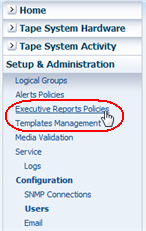
此时会显示 "Executive Reports Policies" 屏幕。
选择您要运行的报告策略,然后单击 Run。
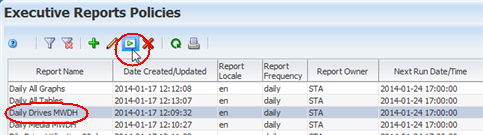
此时会显示一个确认对话框。
验证信息是否正确,然后单击 OK 以运行报告。
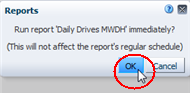
此时将运行报告。有关显示输出结果的说明,请参见"查看主管报告"。
可使用此过程在运行主管报告后查看该报告。报告是以 Adobe PDF 格式创建的。
在导航栏中,选择 Home > Executive Reports。
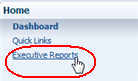
此时将显示 "Executive Reports" 屏幕,其中显示了您的 STA 用户名可以使用的所有报告文件。
选择您要查看的报告文件,并单击 Export。
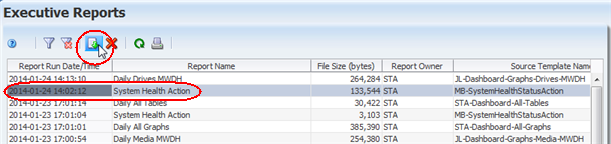
该文件将根据您的浏览器设置下载到您的计算机。有关详细信息,请参见您的浏览器文档。下面是在 Windows 上运行 Mozilla Firefox 的计算机上可能会看到的对话框样例。
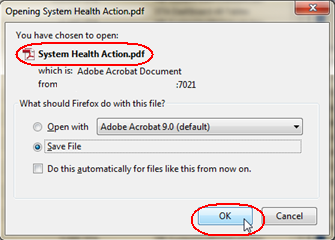
在本示例中,您将如下所述进行操作:
可以使用此过程删除所选的报告文件。这不会影响其他报告文件,也不会影响报告策略定义。您每次只能选择一个报告文件进行删除。
在导航栏中,选择 Home > Executive Reports。
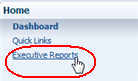
此时将显示 "Executive Reports" 屏幕,其中显示了您的 STA 用户名可以使用的所有报告文件。
选择要删除的报告文件,并单击 Delete。

此时会显示一个 "Delete" 确认对话框。
验证您的选择并单击 Yes 确认删除。
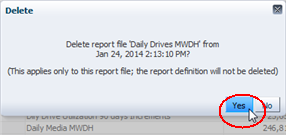
该报告文件被删除,无法再通过 "Executive Reports" 屏幕进行查看。

主管报告文件列表是一个列表视图表,类似于 "Overview" 屏幕上显示的那些表,您可以对其执行适用于任何列表视图表的功能。有关说明,请参见下列过程:
要对表记录进行过滤,请参见"使用 "Filter Data" 对话框更改表过滤器"。
要重置应用于该表的过滤器,请参见"清除当前过滤器"。
要刷新表以显示任何新报告文件,请参见《STA 屏幕基础指南》。
要在单独的浏览器选项卡或窗口中以可打印格式显示表格,请参见《STA 屏幕基础指南》。
要将表从屏幕中分离并将其显示在浏览器前景中的单独窗口中,请参见《STA 屏幕基础指南》。
这些任务包括创建和管理主管报告策略,并且它们需要 Operator 或 Administrator 权限。可以通过 Setup & Administration 选项卡上的 "Executive Reports Policies" 屏幕执行这些任务。
可以使用此过程创建主管报告策略,或者对现有公共策略或您的 STA 用户名拥有的专用策略执行以下任何修改。
更改策略名称。
指定一个不同的显示板模板作为策略的基础。
|
注: 只有策略基于您的 STA 用户名拥有的专用模板或公共模板时,您才能执行此修改。 |
更改根据此策略生成报告的定期时间调度。
更改策略及根据该策略生成的报告的公共或专用所有权。
更改该策略生成的报告的电子邮件收件人。
另外,您还可以在修改后按需运行报告。
|
注: 此过程要求具有 Administrator 权限。 |
在导航栏中,选择 Setup & Administration > Executive Reports Policies。
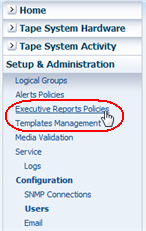
此时会显示 "Executive Reports Policies" 屏幕。
如下所述进行操作:
要创建报告,请在 "Executive Reports Policies" 表工具栏中单击 Add。
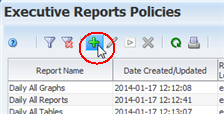
要修改现有报告策略,请在表中选择策略,然后单击 Edit。您无法修改其他 STA 用户名拥有的专用主管报告策略。
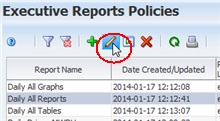
此时将显示 "Add/Edit Executive Reports Policy" 对话框。
如下所述完成 "Add/Edit Executive Reports Policy" 对话框:
在 Report Name 字段中,输入一个唯一名称。
输入的内容可包含最长 250 个字符的任何字母数字字符。
在 Source Dashboard Template 菜单中,选择您希望用作主管报告的基础的模板。该菜单列出了可供 STA 用户名使用的所有 "Dashboard" 模板。
|
注: 该字段仅在您修改策略而且源模板由另一个 STA 用户名专用时显示。 |
在 Locale 菜单中,选择 "English";目前只有此选项可用。
在 Start Date 字段中,指定您希望报告的调度运行开始的日期。自该日期起,报告将在 00:30 UTC 后不久运行。
在 Run Frequency 菜单中,选择您要使用的报告运行频率。
在 Shared 字段中,选择以下选项之一:
在 Email Recipients 菜单中,选择在每次报告运行后要将报告副本发送到的电子邮件地址。报告将作为 PDF 附件进行发送。该菜单列出了已为 STA 定义的所有电子邮件地址。
验证信息是否正确,然后单击以下按钮之一:
Save,可以保存报告策略并使策略在指定的开始日期首次运行。
Save and Run,可以保存报告策略并立即运行该策略。这不会影响您定义的调度;它仍会在定期的调度时间运行,并且从指定的开始日期开始。
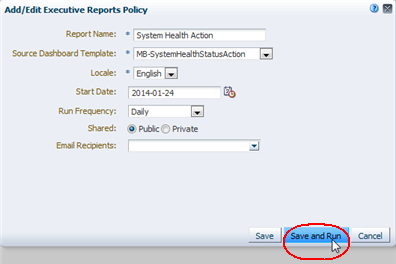
"Executive Reports Policies" 屏幕将使用新的策略信息进行更新。
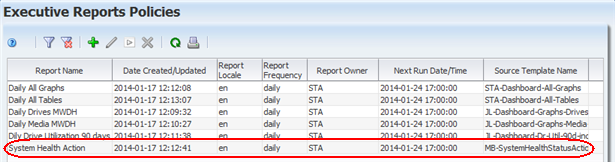
如果您选择了 Save and Run,则报告将在第一时间在后台运行。报告运行前最多需要等待两分钟。
报告运行完毕后,可以通过 Home 选项卡上的 "Executive Reports" 屏幕获得输出结果。有关显示输出结果的说明,请参见"查看主管报告"。
可以使用此过程删除主管报告策略。您只能删除公共策略或者您的 STA 用户名创建的专用策略。
删除报告策略不会删除之前运行的报告文件,您仍然可以在 "Executive Reports" 屏幕上查看这些文件。
|
注: 此过程要求具有 Administrator 权限。 |
在导航栏中,选择 Setup & Administration > Executive Reports Policies。
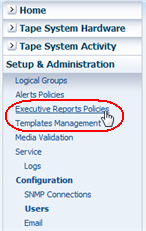
此时会显示 "Executive Reports Policies" 屏幕。
选择要删除的报告策略,并单击 Delete。
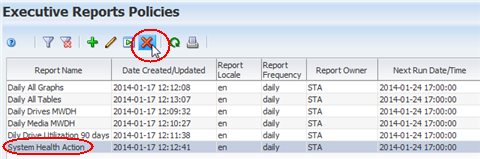
此时将出现 "Delete" 对话框。
验证您的选择并单击 Yes 确认删除。
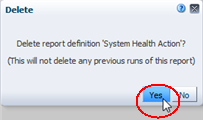
报告策略将被删除。
主管报告策略列表是一个列表视图表,类似于 "Overview" 屏幕上显示的那些表,您可以对其执行适用于任何列表视图表的任务。有关说明,请参见下列过程:
要对表记录进行过滤,请参见"使用 "Filter Data" 对话框更改表过滤器"。
要重置应用于该表的过滤器,请参见"清除当前过滤器"。
要刷新表以显示任何新报告策略,请参见《STA 屏幕基础指南》。
要在单独的浏览器选项卡或窗口中以可打印格式显示表格,请参见《STA 屏幕基础指南》。
要将表从屏幕中分离并将其显示在浏览器前景中的单独窗口中,请参见《STA 屏幕基础指南》。